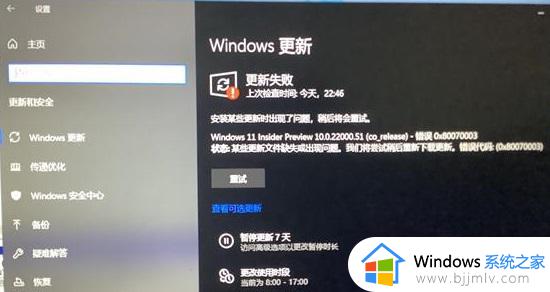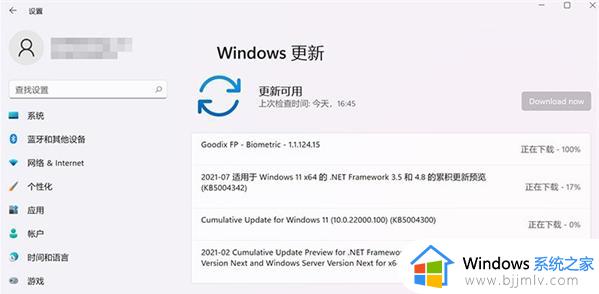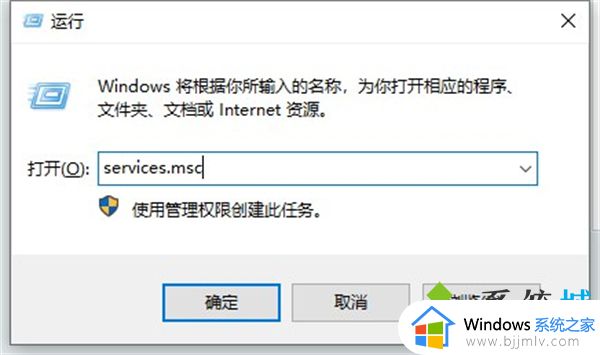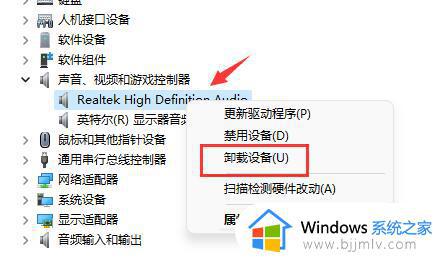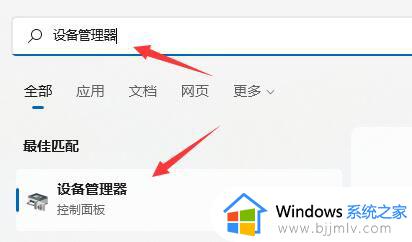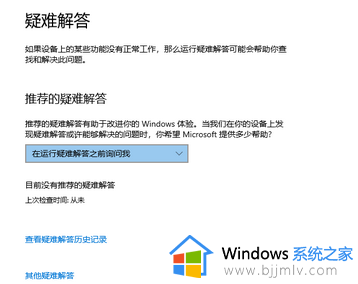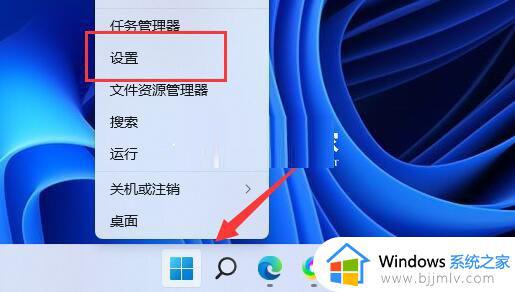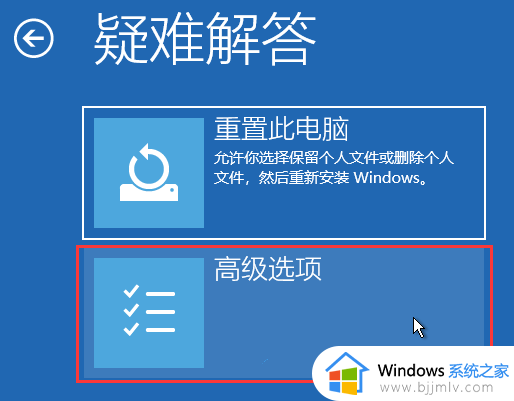window11更新失败怎么回事 win11总是更新失败如何解决
更新时间:2024-06-20 13:47:00作者:qiaoyun
使用电脑的时候经常会进行各种更新,可是有时候更新并没有那么顺利,比如最近就有不少window11系统用户在更新的时候遇到了更新失败的情况,很多人遇到这样的问题都不知道该怎么办,大家别担心,本教程这就给大家介绍一下win11总是更新失败的详细解决方法。

具体步骤如下:
1、按住【Windows+R】键打开运行,在输入框内中输入【services.msc】,并按下回车。
2、找到并打开【Windows Update】服务,然后单击“停止”,再将启动类型改为“手动”。
3、打开【C:\Windows\SoftwareDistribution】文件夹,删除【DataStore】和【Download】文件夹。
4、打开【Windows Update】服务,然后单击“启动”,重启电脑即可生效。
上述给大家介绍的就是window11更新失败的详细解决方法,有遇到一样情况的话可以学习上述方法步骤来进行操作,希望能够帮助到大家。